Às vezes, pode ser necessário adicionar mais armazenamento ao Windows Home Server. Hoje, vamos dar uma olhada em como adicionar um disco rígido externo ao seu servidor doméstico para aumentar o espaço de armazenamento.
Adicionar unidade externa
Conecte o disco rígido externo ao servidor. Em seguida, abra o Windows Home Server Console de outro computador na rede e vá para Armazenamento de servidor. Você deve ver a unidade externa na lista, onde neste exemplo é um Western Digital My Book de 1 TB. Você notará que o status da unidade ainda não foi adicionado.
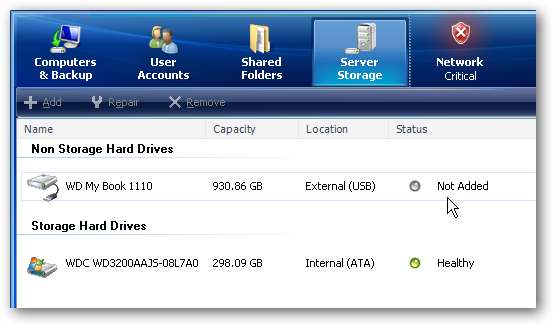
Para adicionar a nova unidade como espaço de armazenamento, clique com o botão direito e selecione Adicionar.
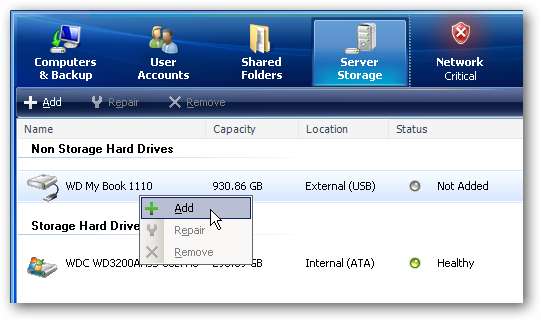
O Assistente para adicionar um disco rígido é iniciado.
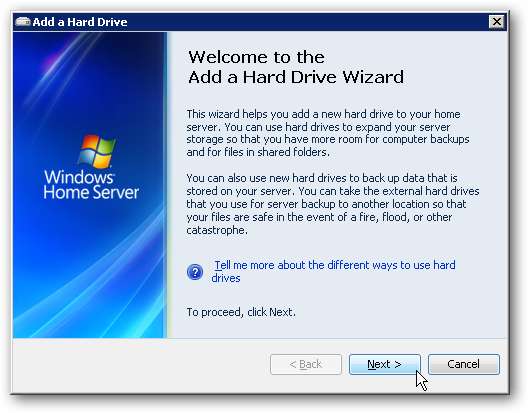
Na próxima etapa do assistente, queremos selecionar Adicione este disco rígido ao armazenamento do servidor para aumentar a capacidade de armazenamento do seu servidor doméstico . Se você o estivesse adicionando como uma unidade de backup para o servidor, selecionaria a segunda opção.
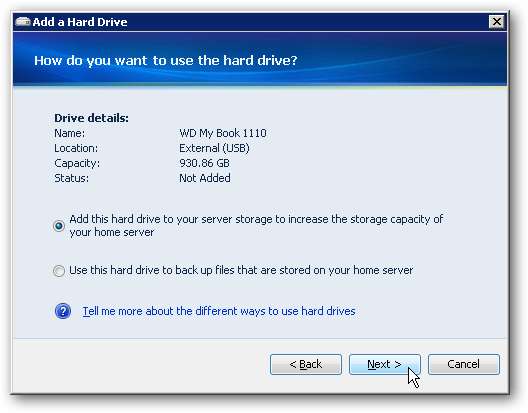
Uma tela de aviso aparecerá avisando que a unidade será formatada e todos os dados perdidos, basta clicar em Concluir para iniciar o processo.
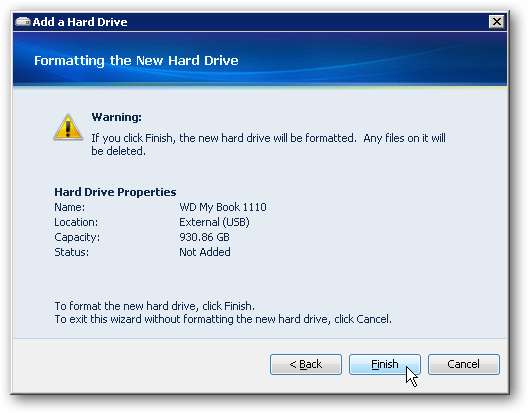
Aguarde alguns instantes enquanto a unidade é formatada e preparada para o servidor.
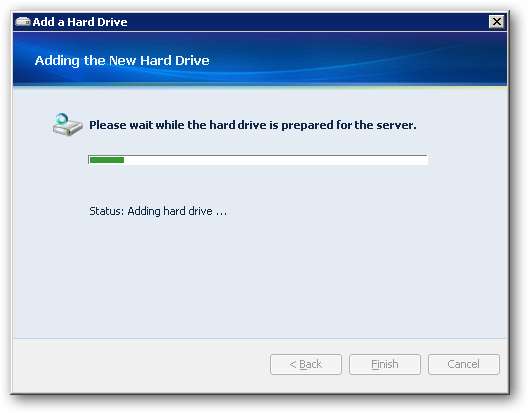
É isso aí! Agora você tem o espaço de armazenamento extra disponível para armazenar mais filmes, músicas, vídeos e arquivos de dados importantes.
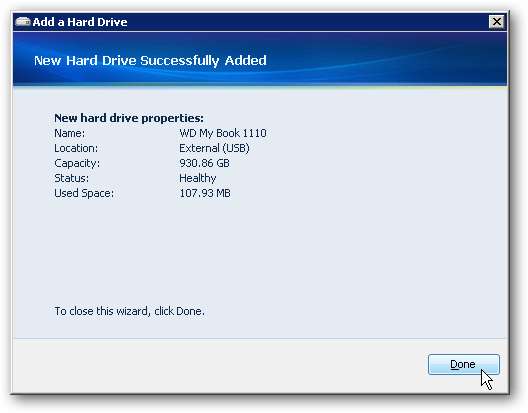
Agora você verá a unidade listada com um status Íntegro e também há mais espaço de armazenamento do servidor no gráfico.
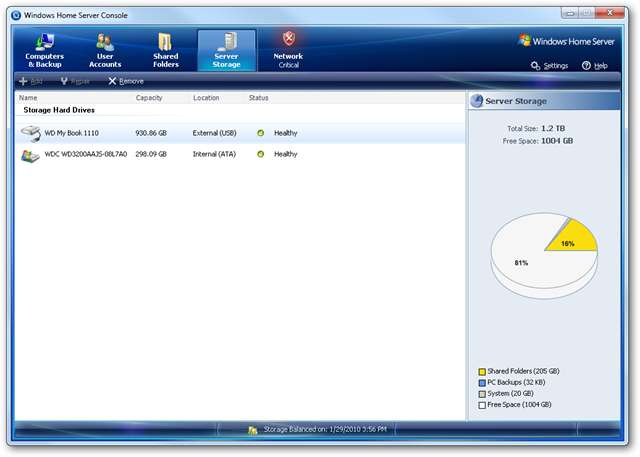
Se você precisar de espaço de armazenamento adicional em seu Windows Home Server, adicionar uma unidade externa adicional pode ser um processo mais simples do que abrir a caixa e adicionar uma interna (dependendo da máquina em que você o está executando) . Até agora, enquanto o estivemos testando, não parece haver nenhum problema de latência ao acessar os arquivos do servidor. Em um futuro próximo, mostraremos como adicionar uma unidade interna também e tentar comparar para ver se há uma diferença no desempenho. Se você estiver interessado em experimentar o Windows Home Server, eles oferecem um teste gratuito de 30 dias e temos um artigo sobre como configurá-lo, que você também pode ler.
Configurar e instalar o Windows Home Server







